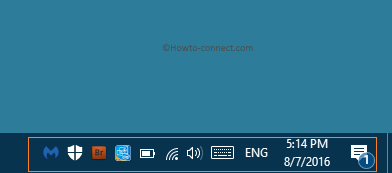Home ” Windows 10 ” Cómo cambiar los iconos de aplicaciones de terceros de la barra de tareas a la bandeja del sistema Windows 10
Cómo cambiar los iconos de aplicaciones de terceros de la barra de tareas a la bandeja del sistema de Windows 10
29
RECOMENDADO: Haga clic aquí para corregir errores de Windows y mejorar el rendimiento del PC
Sugerencia para cambiar los iconos de aplicaciones de terceros de la barra de tareas a la bandeja del sistema Windows 10. La barra de tareas repleta de iconos del sistema e iconos de diferentes aplicaciones de terceros no le da sensaciones geniales. Si desplaza algunos de estos iconos a la bandeja del sistema, sólo podrá ver los iconos del sistema en la barra de tareas. Esta será la situación ideal si cambia los iconos de las aplicaciones de terceros en la bandeja del sistema para que sólo pueda ver los iconos del sistema, es decir, iconos de volumen, red y alimentación en la barra de tareas, que son obligatorios para la servidumbre de los usuarios.
![]()
>Windows> Configuración del área de notificación en la barra de tareas. Aunque puede mostrar u ocultar los iconos de notificación de la configuración de iconos del área de notificación hoy, el camino que se va a describir aquí es un poco más fácil. ReadHow to Shift Third Party App Icons From Taskbar to System Tray Windows 10 in coming few steps.
Puede que te guste leer:
Cómo crear un informe de uso de la batería en un equipo portátil con Windows 10
Pero, ¿cómo moverá estos iconos? Veamos.
Cambiar los iconos de aplicaciones de terceros de la barra de tareas a la bandeja del sistema de Windows 10
- Abra Configuración desde el menú Inicio de Windows 10. Para ello, haga clic en el icono Configuración .
![]()
>>En la ventana de configuración, pulse Personalización categoría.
![]()
>>Al hacer clic en la personalización se abren demasiadas opciones en la barra lateral izquierda. Aquí haga clic en la opción Barra de tareas Puede ver Área de notificación en el lado derecho de la ventana.
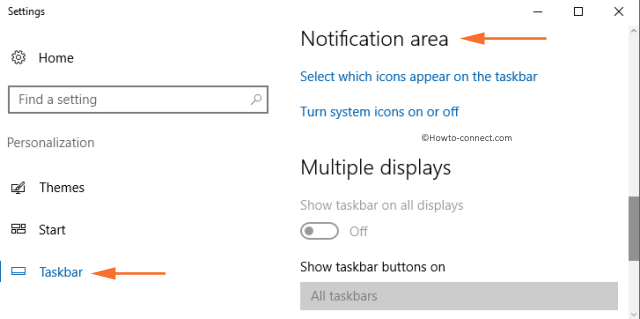
>>Haga clic en el enlace Seleccione los iconos que aparecen en la barra de tareas .
![]()
>>En la ventana recién abierta, encontrará las opciones que le ayudarán a decidir qué icono de aplicación desea mostrar en la barra de tareas. Alternar Mostrar siempre todos los iconos en el área de notificación de on a off .
![]()
>Ahora>
![]()
>Parte>Activar los iconos de sistema o desactivar el enlace en las notificaciones. La ventana recién abierta le permite mostrar u ocultar diferentes iconos del sistema.
RECOMENDADO: Haga clic aquí para corregir errores de Windows